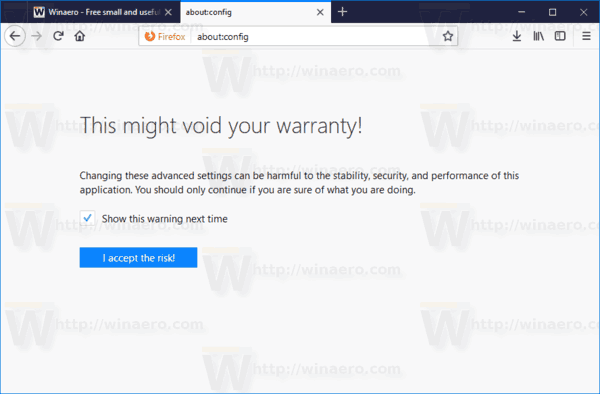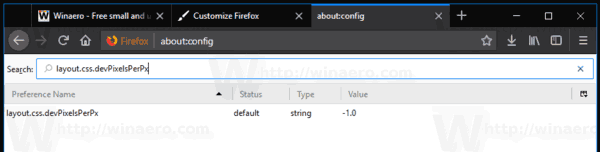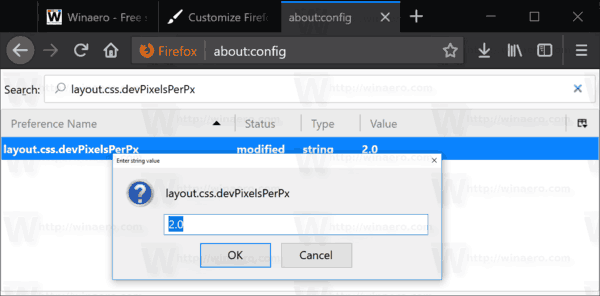ในบทความนี้เราจะทบทวนวิธีการที่จะทำให้เบราว์เซอร์ Firefox ของคุณดูดีขึ้นบนหน้าจอ HiDPI ตามค่าเริ่มต้นวิธีการปรับขนาดของ Firefox อาจไม่เพียงพอสำหรับความต้องการของคุณ แต่คุณสามารถเปลี่ยนแปลงได้อย่างรวดเร็ว
การโฆษณา
ค่า DPI ของหน้าจอระบุจำนวนจุดต่อนิ้วหรือพิกเซลต่อนิ้วที่รองรับ เมื่อความละเอียดเพิ่มขึ้นความหนาแน่นของการแสดงผลจะเพิ่มขึ้นด้วย
คุณสามารถส่งเงินจาก venmo ไปยังแอพเงินสดได้ไหม
อย่างที่คุณทราบแล้ว Firefox 57 มาพร้อมกับ UI ใหม่ที่เรียกว่า 'Photon' Firefox 57 นับเป็นก้าวที่ยิ่งใหญ่สำหรับ Mozilla เบราว์เซอร์มีเครื่องยนต์ใหม่ 'Quantum' มันเป็นความยากลำบากสำหรับนักพัฒนาเนื่องจากในรุ่นนี้เบราว์เซอร์จะลดการรองรับส่วนเสริมที่ใช้ XUL อย่างสมบูรณ์ ส่วนเสริมแบบคลาสสิกทั้งหมดเลิกใช้งานแล้วและไม่สามารถใช้งานร่วมกันได้และมีเพียงไม่กี่ตัวเท่านั้นที่ย้ายไปยัง WebExtensions API ใหม่ ส่วนเสริมเดิมบางส่วนมีการแทนที่หรือทางเลือกที่ทันสมัย น่าเสียดายที่มีโปรแกรมเสริมที่มีประโยชน์มากมายซึ่งไม่มีแอนะล็อกที่ทันสมัย
Quantum engine เป็นข้อมูลเกี่ยวกับการแสดงผลและการประมวลผลเพจแบบขนาน สร้างขึ้นด้วยสถาปัตยกรรมหลายกระบวนการสำหรับทั้งการประมวลผล CSS และ HTML ซึ่งทำให้เชื่อถือได้และรวดเร็วยิ่งขึ้น
สำหรับผู้ใช้จำนวนมากปัจจัยการปรับขนาด UI เริ่มต้นของ Firefox นั้นเล็กเกินไป หากคุณเป็นหนึ่งในนั้นนี่คือวิธีการเปลี่ยนแปลง
ในการเปิดใช้งาน HiDPI Scaling ใน Firefox ให้ทำดังต่อไปนี้
- เปิดแท็บใหม่และป้อนข้อความต่อไปนี้ในแถบที่อยู่:
เกี่ยวกับ: config
ยืนยันว่าคุณจะระมัดระวังหากข้อความเตือนปรากฏขึ้นสำหรับคุณ
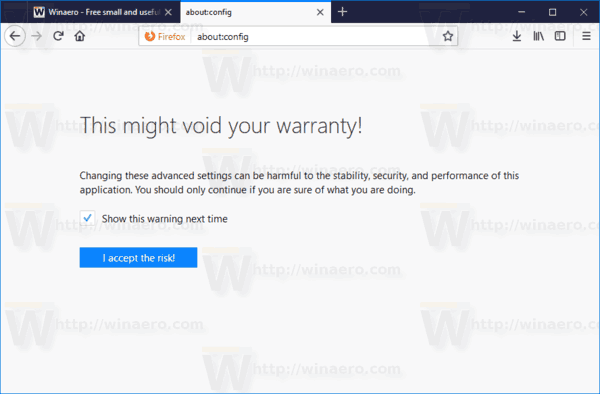
- ป้อนข้อความต่อไปนี้ในช่องค้นหา:
layout.css.devPixelsPerPx
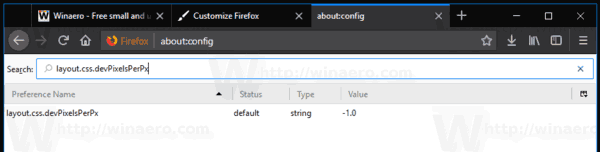
- มูลค่าlayout.css.devPixelsPerPxจะปรากฏในรายการ โดยค่าเริ่มต้นข้อมูลค่าจะถูกตั้งค่าเป็น -1.0 ซึ่งหมายถึง 'ปฏิบัติตามการตั้งค่าระบบ' คุณสามารถลบล้างได้โดยเปลี่ยนค่าเป็นจำนวนบวก เริ่มเปลี่ยนด้วย 1.5 และดำเนินการต่อจนกว่าคุณจะพอใจกับสิ่งที่คุณเห็น
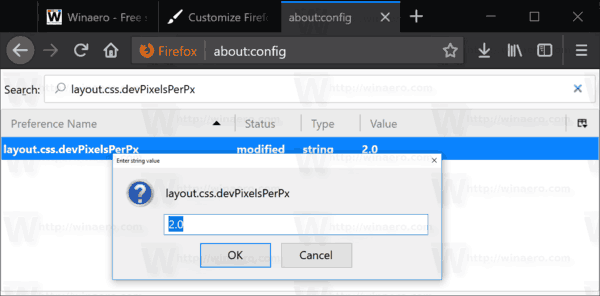
ค่าเริ่มต้น:

เพิ่มขึ้น:

แค่นั้นแหละ. ข้อเสียเพียงอย่างเดียวของวิธีนี้คือ Firefox กำลังปรับขนาดแท็บและแถบเครื่องมือโดยใช้ปัจจัยการปรับขนาดที่คุณระบุ วิธีแก้ปัญหาชั่วคราวคุณสามารถเปลี่ยนความหนาแน่นของ UI เป็น 'กะทัดรัด' ได้ อ้างถึงบทความต่อไปนี้:
เปลี่ยน User Interface Density ใน Firefox
วิธีตั้งค่า gif เป็นพื้นหลัง mac